Win10怎么设置连接鼠标时禁用触摸板
- 浏览: 0
- |
- 更新:
在Win10系统的笔记本电脑中,我们可以通过触模板来移动鼠标进行操作,有小伙伴为了拥有更好的使用体验,想要设置连接鼠标时禁用触摸板,却不清楚应该怎么操作,这里小编就给大家带来了Win10设置连接鼠标时禁用触摸板的方法。
设置方法:
1、点击左下角任务栏中的“开始”,选择菜单列表中的“设置”。
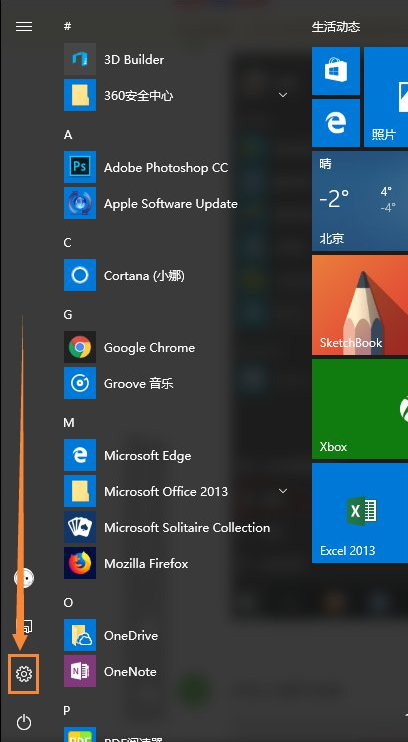
2、进入到“设置”界面之后,需要点击其中的“设备”选项。
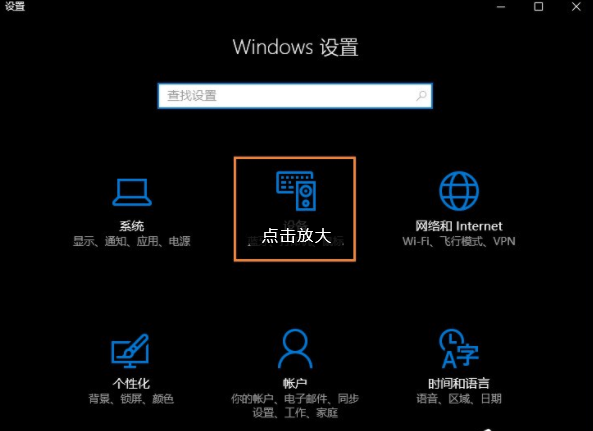
3、在打开的新界面中,需要点击左侧栏中的“鼠标和触摸板”。
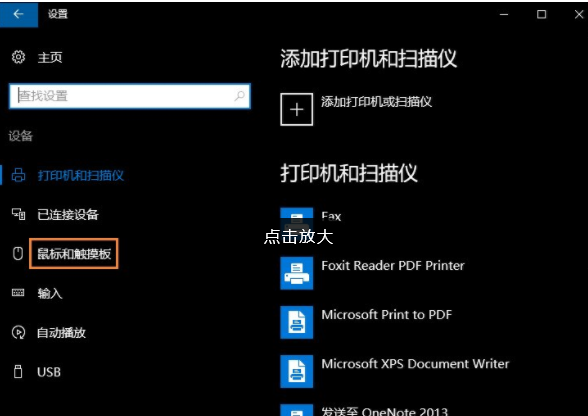
4、随后需要点击右侧“相关设置”一栏中的“其他鼠标选项”。
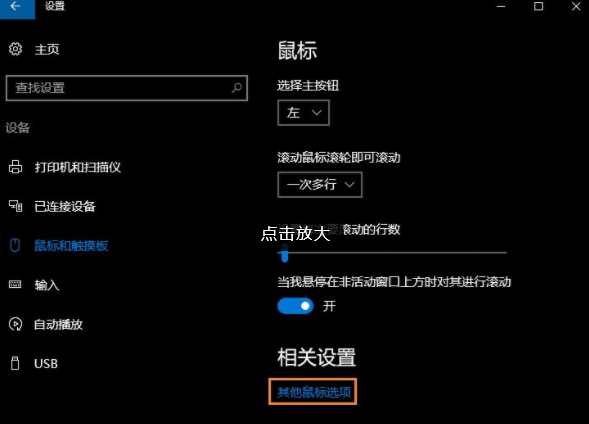
5、然后在打开的窗口中,找到“连接外部USB指向装置时禁用内部指向装置”,最后将其小方框给勾选上就可以了。
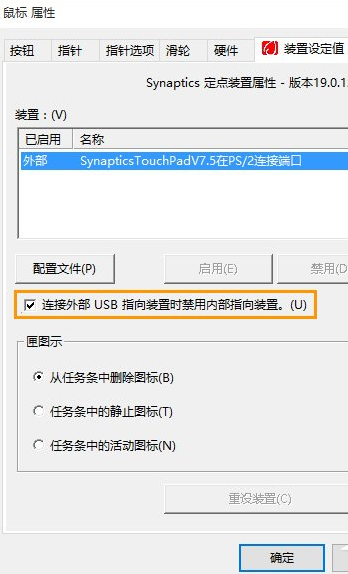
热门教程
- 1 win7 32位安装版
- 2 win7纯净版镜像64位
- 3 win7纯净版镜像32位
- 4 win7纯净版系统镜像iso
- 5 win7纯净版系统镜像32位
- 6 win7纯净版系统镜像64位
- 7 win7纯净版系统镜像
- 8 深度win7系统镜像
- 9 深度win7系统32位
- 10 深度win7系统64位


